
이 가이드는 LG G8 ThinQ에서 스크린 샷을 찍는 방법을 보여줍니다. 화면에있는 모든 것을 캡처하고 저장하거나 공유 할 수 있습니다. 모든 휴대 전화에서 기본적이고 매우 인기있는 기능이지만 각 회사는 휴대 전화를 가져오고 사용하는 방법이 다릅니다.
LG G8을 사용하면 실제로 스크린 샷을 찍는 몇 가지 방법이 있습니다. 아래 버튼 조합이든 새로운 핸즈프리 AirMotion 컨트롤이든 상관 없습니다. 직접 수행하는 방법은 다음과 같습니다.

LG G8에서 스크린 샷을 찍는 방법
- 프레스과 보류 그만큼볼륨 작게 과전원 버튼 동시에 놓으십시오
- 당신은보고들을 것입니다스크린 샷 캡처
- 이제툴바 화면 하단에서공유, 편집, 또는 캡처스크롤링 스크린 샷
이것은 아마도 LG G8에서 양손을 잡을 것입니다. 스크린 샷 (또는 screencap, screengrab)을 찍으면 아래와 같이보고 듣고 알림 표시 줄에 알림이 표시됩니다. 화면에있는 내용을 빠르고 쉽게 캡처하고 공유 할 수있는 방법입니다. 스크린 샷에도 노치가 없습니다. 스크롤링 스크린 샷 버튼을 눌러 자동으로 아래로 스크롤하여 텍스트 대화 나 긴 이메일과 같은 다른 캡처를 수행 할 수도 있습니다.
LG G8의 Capture + 또는 AirMotion 스크린 샷
실제로 LG G8에서 스크린 샷을 찍는 다른 두 가지 방법이 있습니다. 첫 번째 방법이 가장 쉬운 방법입니다. 소유자는 화면의 버튼, 온 스크린 키 근처에 전용 화면 캡처 버튼을 추가 할 수 있으므로 즉시 쉽고 빠르게 촬영할 수 있습니다.
머리설정> 디스플레이> 홈 터치 버튼> 버튼 조합> Capture + 추가 화면 버튼에. 이제 디스플레이 하단에 스크린 샷 전용 아이콘이 있습니다.
기본적으로 화면 하단의 뒤로 및 홈 키 옆에 Capture + 버튼을 추가 할 수 있습니다. 개인적으로이 기능을 비활성화 상태로 유지하므로 방해가되지 않습니다.
마지막으로, Time of Flight 센서와 같은 LG G8 전면의 멋진 새 카메라는 깔끔한 핸즈프리 컨트롤을 허용합니다. 개인적으로 많은 AirMotion 항목은 속임수이지만 일단 알아 내면 재미있어집니다.
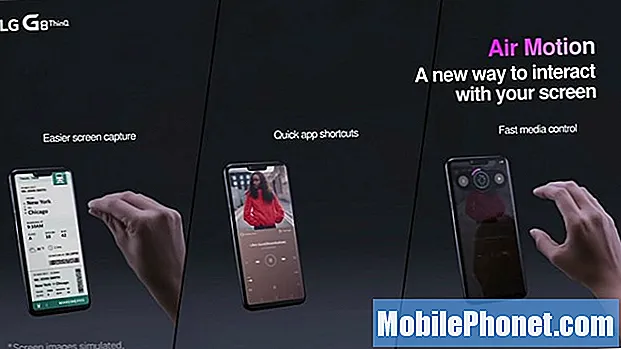
버튼을 터치하지 않고 LG G8에서 스크린 샷을 찍는 것은 매우 쉽습니다. 캡처하려는 항목으로 이동하여 화면에 표시되는지 확인합니다. 그런 다음 휴대 전화가 사용자를 인식하고 AirMotion을 켤 때까지 전면 카메라 센서에서 손을 흔 듭니다. 그런 다음 손가락을 모았다가 뒤로 벌리면 즉시 스크린 샷이 캡처됩니다. 위 이미지의 미리보기와 유사합니다.
깔끔하고 미래 지향적이지만 익숙해지는 데는 약간의 시간이 걸립니다. 개인적으로 포기하고 버튼 콤보로 돌아갔습니다. 마지막으로 LG G8이 제공하는 모든 것을 즐기십시오. 스크린 샷을 찍어 중요한 이메일, 문자 메시지 또는 재미있는 사진을 화면에서 바로 저장하세요.


